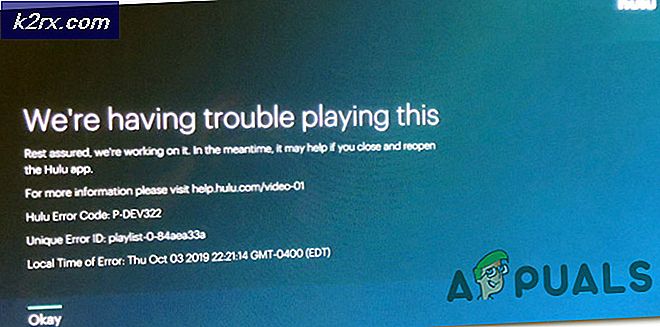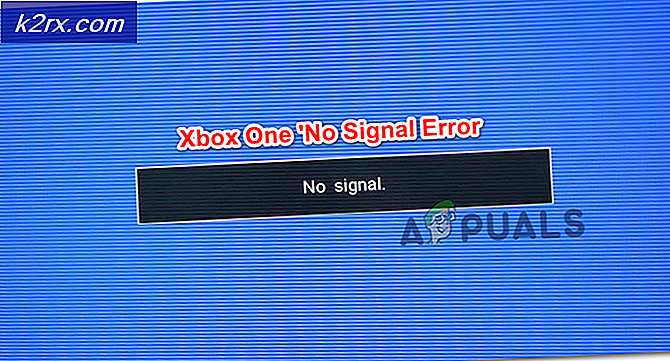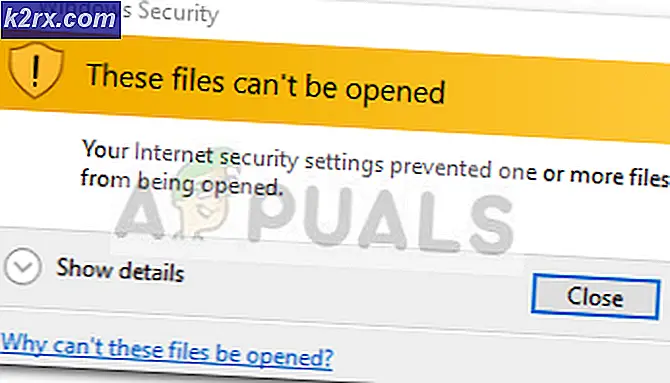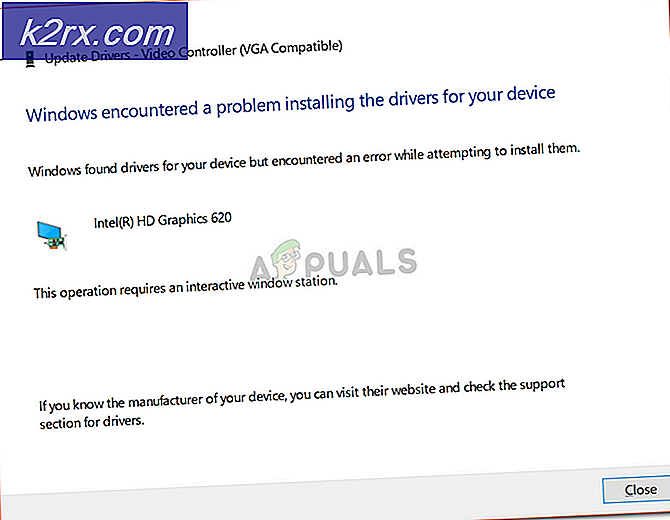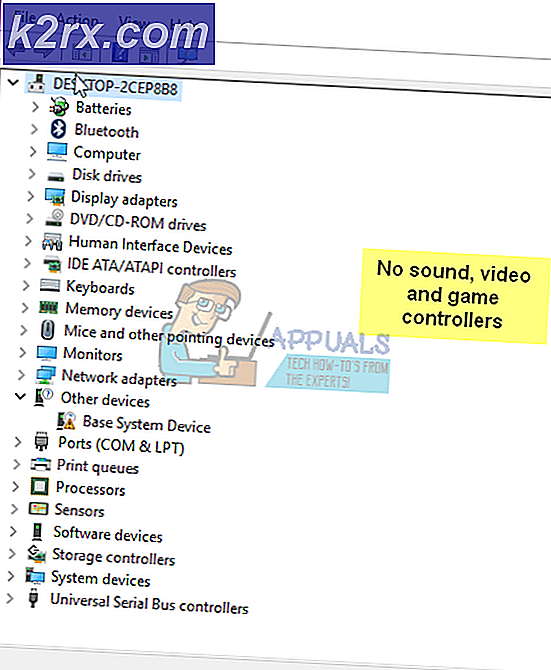การสร้างและพิมพ์ฉลากต่างๆใน Microsoft Word อย่างมืออาชีพ
ฉลากคือกระดาษที่ให้ข้อมูลเกี่ยวกับผลิตภัณฑ์หรือรายการที่ติดอยู่ ป้ายกำกับสามารถใช้เพื่อวัตถุประสงค์ที่แตกต่างกันขึ้นอยู่กับบุคคล / องค์กรที่ต้องการใช้ ในกรณีทั่วไปฉลากจะถูกสร้างและพิมพ์ด้วย Microsoft Word อย่างไรก็ตามผู้ใช้หลายคนมีความรู้น้อยเกี่ยวกับวิธีการสร้างและพิมพ์ฉลากใน Microsoft Word ในบทความนี้เราจะแสดงวิธีการสร้างและพิมพ์ฉลากใน Microsoft Word
การสร้างและพิมพ์ฉลากใน Microsoft Word
มีหลายวิธีในการสร้างฉลากตามความต้องการของคุณ ป้ายกำกับสามารถใช้แตกต่างกันสำหรับทุกคน การพิมพ์ฉลากจะเหมือนกับการพิมพ์เอกสารอื่นๆ อย่างไรก็ตาม ผู้ใช้ควรทราบวิธีการปรับฉลากบนหน้ากระดาษก่อนการพิมพ์ เราจะแสดงวิธีการพื้นฐานบางอย่างที่คุณสามารถสร้างและพิมพ์ฉลากได้อย่างง่ายดาย
วิธีที่ 1: การสร้างและพิมพ์ฉลากสำหรับชื่อและที่อยู่เดียว
คุณสามารถสร้างป้ายกำกับเดียวหรือป้ายประเภทเดียวกันโดยมีหมายเลขซ้ำกันบนหน้า นี่เป็นวิธีการสร้างและพิมพ์ฉลากที่ง่ายที่สุด ตรวจสอบให้แน่ใจว่าคุณได้เลือกผู้จำหน่ายที่ถูกต้องที่คุณใช้สำหรับการพิมพ์ ทำตามขั้นตอนด้านล่าง:
- เปิด ไมโครซอฟต์เวิร์ด โดยดับเบิลคลิกที่ทางลัดบนเดสก์ท็อปหรือค้นหาในคุณสมบัติการค้นหาของ Windows
- สร้างเอกสารใหม่ใน Word ของคุณ ไปที่ไฟล์ การส่งจดหมาย และคลิกที่ ป้าย.
- หน้าต่างใหม่จะเปิดขึ้นพร้อมตัวเลือกทั้งหมดที่มีสำหรับป้ายกำกับ คลิกที่ ตัวเลือก ที่ส่วนลึกสุด.
บันทึก: คุณสามารถเลือกตัวเลือกป้ายกำกับเดียวหรือเลือกให้เต็มหน้าของป้ายกำกับเดียวกัน - เลือกตัวเลือกผู้จำหน่ายฉลากและ เลือกผู้ขาย ที่คุณซื้อป้ายกำกับของคุณ เลือกไฟล์ ขนาด ของรายการหมายเลขผลิตภัณฑ์ หากไม่มีขนาดในรายการคุณสามารถคลิกที่ไฟล์ ป้ายใหม่ ปุ่มเพื่อเพิ่มขนาดด้วยตนเอง
- กด ตกลง ปุ่มสำหรับตัวเลือกฉลาก ตอนนี้เพิ่มไฟล์ ข้อมูลที่อยู่ ในกล่องข้อความของหน้าต่างป้ายกำกับ คุณสามารถเลือกตัวเลือกแบบเต็มหน้าซึ่งจะใช้ป้ายกำกับเดิมซ้ำหรือคุณสามารถเลือกป้ายกำกับเดียวในแถวและคอลัมน์ที่ต้องการได้
- คลิกที่ เอกสารใหม่ ปุ่ม. มันจะสร้างเอกสารใหม่พร้อมที่อยู่ของคุณที่มีอยู่ในหน้า
- ถือ Ctrl แล้วกด ป เพื่อไปยังหน้าพิมพ์ คลิกที่ พิมพ์ ปุ่มและมันจะถูกพิมพ์
วิธีที่ 2: การสร้างและพิมพ์ฉลากสำหรับชื่อและที่อยู่ที่แตกต่างกัน
ในวิธีนี้เราจะใช้ไฟล์ excel เพื่อนำเข้าข้อมูลสำหรับป้ายกำกับ สามารถใช้เพื่อสร้างป้ายกำกับหลายป้ายที่มีชื่อและที่อยู่ต่างกัน มันจะสร้างป้ายกำกับสำหรับทุกแถวในตารางของไฟล์ excel ทำตามขั้นตอนด้านล่างเพื่อลอง:
- สร้างสเปรดชีตใน Microsoft Excel โดยมีคอลัมน์ต่างๆ สำหรับข้อมูลต่างๆ ดังแสดงด้านล่างและ บันทึก ไฟล์:
- เปิดให้บริการแล้ว ไมโครซอฟต์เวิร์ด โดยดับเบิลคลิกที่ทางลัดหรือค้นหาในคุณสมบัติการค้นหาของ Windows เลือกไฟล์ การส่งจดหมาย คลิกที่แท็บ เริ่มจดหมายเวียน และเลือกไฟล์ ป้าย ตัวเลือก
- เลือกของคุณ ผู้จำหน่ายฉลาก และ หมายเลขผลิตภัณฑ์ ที่คุณใช้อยู่ คลิก ตกลง หลังจากเลือกตัวเลือก
- คลิกที่ เลือกผู้รับ และเลือกไฟล์ ใช้รายการที่มีอยู่ ตัวเลือก ค้นหาและเลือกไฟล์ สเปรดชีต excel ที่คุณบันทึกไว้ ขั้นตอนที่ 1 และคลิกที่ เปิด ปุ่ม.
- เลือกไฟล์ โต๊ะตรวจสอบให้แน่ใจว่าคุณได้ตรวจสอบไฟล์ แถวแรกของข้อมูลประกอบด้วยส่วนหัวของคอลัมน์ ตัวเลือกและ Click ตกลง ปุ่ม.
- คลิกที่ แทรกเขตข้อมูลผสาน และเลือกข้อมูลคอลัมน์ที่คุณต้องการเพิ่มลงในป้ายกำกับของคุณ
บันทึก: คุณสามารถเพิ่มช่องว่างและบรรทัดถัดไประหว่างคอลัมน์ชื่อที่อยู่และเมือง - คลิกที่ อัปเดตป้ายกำกับ ปุ่มบนเมนูจะเปลี่ยนระเบียนทั้งหมดเป็นรูปแบบเดียวกับที่คุณทำ
- คลิกที่ ดูตัวอย่างผลลัพธ์ ในเมนู สิ่งนี้จะนำข้อมูลบนตารางที่คุณสร้างใน excel ไปใช้กับระเบียนทั้งหมด
- สุดท้ายคลิกที่ on เสร็จสิ้นและผสาน Mer ในเมนูและเลือก แก้ไขเอกสารส่วนบุคคล ตัวเลือก การดำเนินการนี้จะผสานระเบียนทั้งหมดลงในเอกสารใหม่
- ถือ Ctrl และกด ป เพื่อพิมพ์ฉลากที่คุณเพิ่งสร้างขึ้น